いつもだいたいiMacの前に陣取っている愛用品のNicon COOLPIX S8200。
⬇



マクロ撮影から14倍ズームまで一通りのことをそつなくこなしてくれるスマートなやつです。
日常大抵の撮影はiPhoneのカメラで済ましちゃいますが、
遠出した時の風景撮影や、オークションに出品する写真でのマクロ撮影にはこれが欠かせません。
今日は写真撮影後の段階で、マジカルな仕事をしてくれる商品に出会いましたのでぜひぜひご紹介です。
最近のデジカメは無線LANが最初から搭載されているモデルも出てきているようですが、この私のCOOLPIXのように未搭載のモデルは付属のケーブルをパソコンにつないで写真を転送するわけです。でも、やはりその一手間が邪魔臭いわけですね。
それならということで、前から気になっていた、こちらのEye-Fiを購入しました。

いっしょにこの公式ガイドも買ってきました。

はっきりいってこのガイドブックなしでは初めの設定の段階で迷子になっていたと思います。Eye-Fi付属の説明書がシンプルすぎて、すべてのステップ省略なしの写真付き説明が素晴らしすぎるこの公式ガイドは必携です。
Eye-Fiは1番最初、写真の転送先をパソコンかスマートフォンのどちらか一つに設定しなければなりませんが、私は転送先をパソコンにしました。
ちなみにスマートフォンに設定する場合は、こちらのアプリをダウンロードしなければいけません。
Eye-Fi 2.0.90(無料)
 カテゴリ: 写真/ビデオ, ソーシャルネットワーキング
カテゴリ: 写真/ビデオ, ソーシャルネットワーキング
現在の価格: 無料(サイズ: 2.1 MB)
販売元: Eye-Fi - Eye-Fi, Inc
リリース日: 2009/03/04
現在のバージョンの評価: 


 (113件の評価)
(113件の評価)
全てのバージョンの評価: 


 (735件の評価)
(735件の評価)
 iPhone/iPadの両方に対応
iPhone/iPadの両方に対応
私は最初転送先をiPhoneにして、そこから必要な写真だけをこちらのアプリを使ってパソコンに転送という段取りでやってました。
PhotoSync - wirelessly transfers your photos and videos 1.5(¥170)
 カテゴリ: 写真/ビデオ, ユーティリティ
カテゴリ: 写真/ビデオ, ユーティリティ
現在の価格: ¥170(サイズ: 15.4 MB)
販売元: touchbyte GmbH - touchbyte GmbH
リリース日: 2011/02/18
現在のバージョンの評価: 


 (22件の評価)
(22件の評価)
全てのバージョンの評価: 



 (84件の評価)
(84件の評価)
 iPhone/iPadの両方に対応
iPhone/iPadの両方に対応
wifiで写真を転送してくれるこのアプリ便利は便利なのですが、どうも挙動が不安定で25枚チョイスして送信中、16枚目で止まったりと結構お天気屋さんなのが難。
ならばと最初からEye-Fi➡iMacに設定し直したところ感動するほどヒラヒラと写真を転送してくれたのでこの記事を書こかなーと思ったわけです。
さてさてこのEye-Fiカードの素晴らしい転送パフォーマンスがこちら。
COOLPIXの電源を入れたら即、写真の転送が開始されます。追加で撮影したものもそのままスイスイと転送してくれます。こんな感じ。
ぐいーんと右上から、撮影した写真のサムネイルが降りてきます。
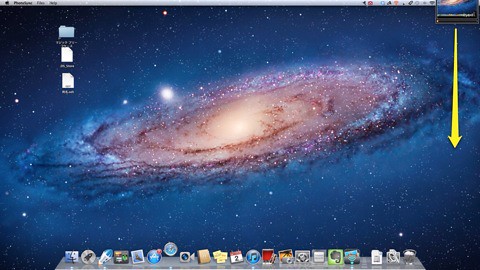

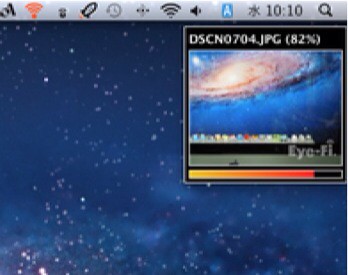
バーが右端まで行ったらスーッと上に消えて行きます。
スピードも速いです。
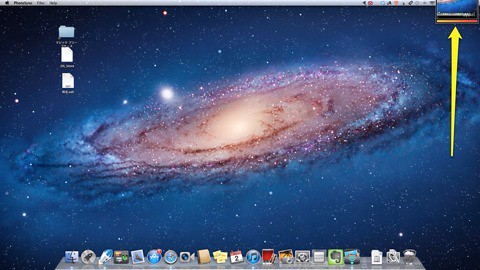
素晴らしい!
(ノ゚∀゚)ノ ┫:。・:*:・゚’★,。・:*:♪・゚’☆━━━!!!!
私の場合これだけでEye-Fiを購入した目的は果たせたわけですが、上記公式本にはまだまだいろんな活用ワザが掲載されているので、いろんな可能性を予感させてくれます。
一つだけご紹介しておきます。エンドレスモードという機能。
上記本の130ページに出てきます。
私の購入したEye-Fiは4Gですが、このエンドレスモードを
使えば保存容量が半分(50%)以下になったとき、転送済みの写真をカードから自動で削除してくれます。
Eye-Fiカード購入後、1番最初にパソコンにinした時Eye-Fi Centerというソフトをインストールできます。
それを開いて後は数クリックするだけでエンドレスモード設定完了しちゃいます。
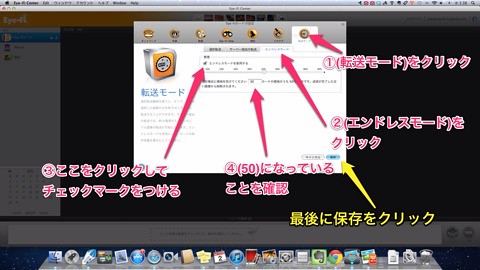
作業効率をバク速にしてくれるモノ達との出会い。
あなたのカメラにwingをつけてくれるEye-Fi超オススメです。




